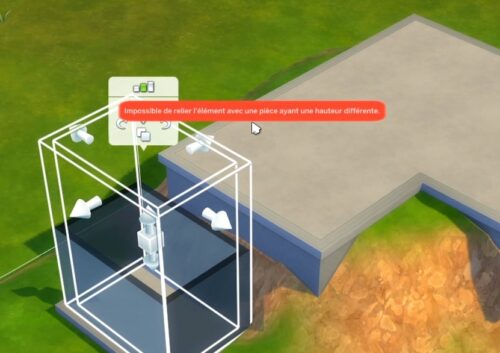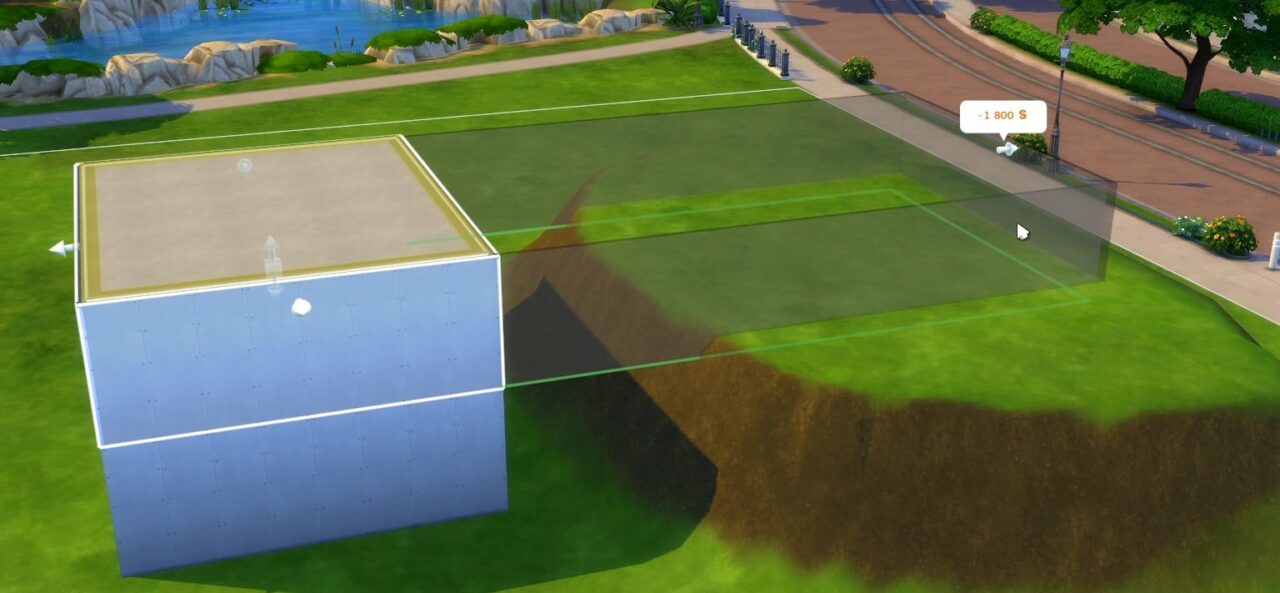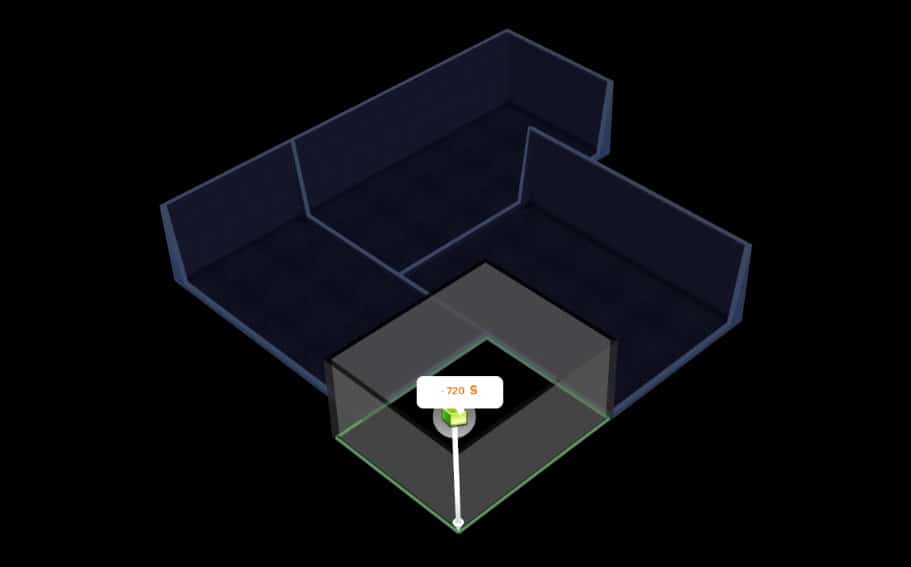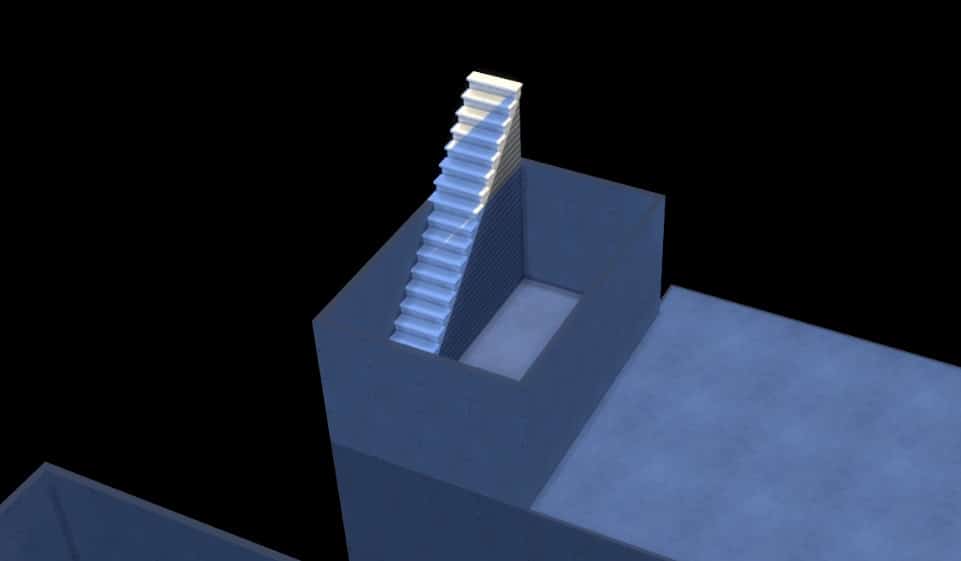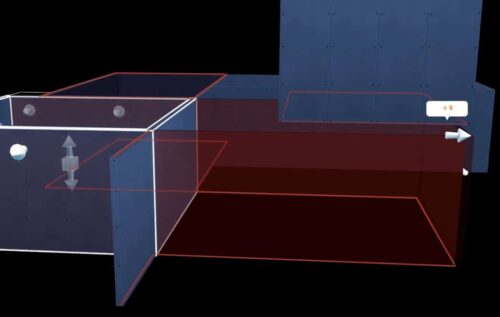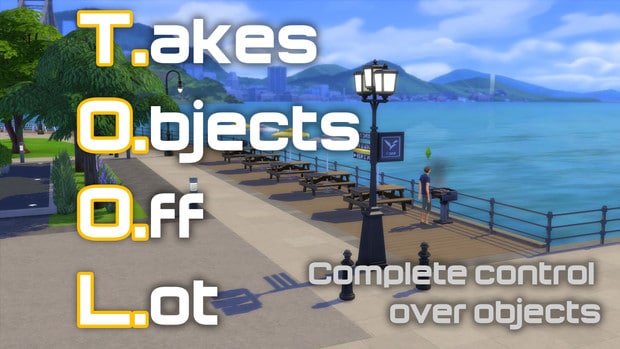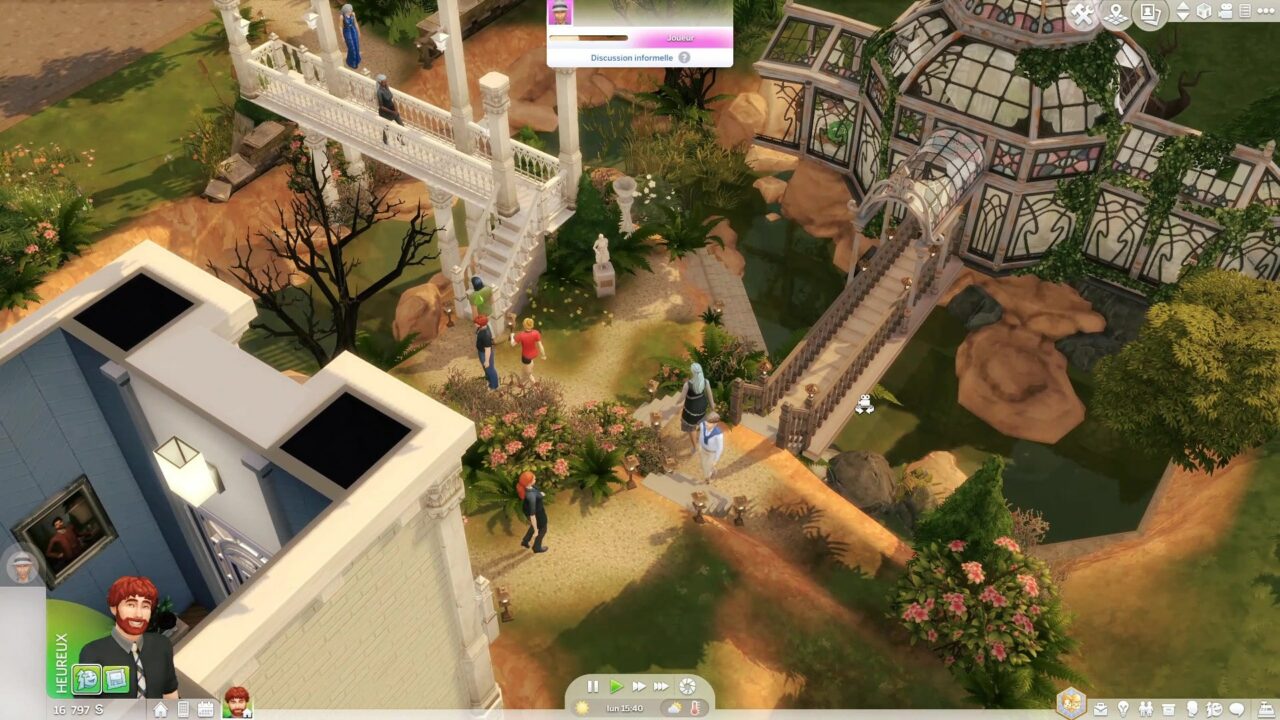Modeler votre terrain est un excellent moyen pour ajouter bien plus de caractère et de réalisme à vos constructions Sims 4. Voici donc quelques principes de bases pour profiter au mieux de ce formidable outil.
Si vous ne l’avez pas encore déjà fait, n’hésitez pas au préalable à consulter ce tutoriel sur les différents outils de modelage du terrain dont dispose Les Sims 4 :
Voir le paragraphe Outil du terrain

Voir ce tutoriel sur YouTube
Certaines astuces de ce tutoriel sont disponibles dans une vidéo YouTube. Pensez à vous abonner à la chaîne pour ne pas manquer les prochaines vidéos ! ♥
Astuces générales
Pour commencer, il est intéressant de se poser la question du moment où il est idéal pour modeler un terrain quand vous construisez. Le plus simple c’est de le faire au tout début, avant d’avoir placé les objets commencé à construire un bâtiment. C’est comme dans la vraie vie : on construit sur un terrain en fonction du relief existant de celui-ci, même si cela n’empêche pas de faire quelques petites retouches par la suite.
Essayez d’avoir en tête une idée globale de ce que vous voulez faire, notamment d’où vous souhaitez placer les bâtiments.
Par exemple, pour ce tutoriel, l’idée serait d’avoir une maison sur une colline avec un potager plat. Savoir ce que vous voulez obtenir à la fin et de toujours le garder à l’esprit est le meilleur moyen pour ne pas se perdre en cours de construction !
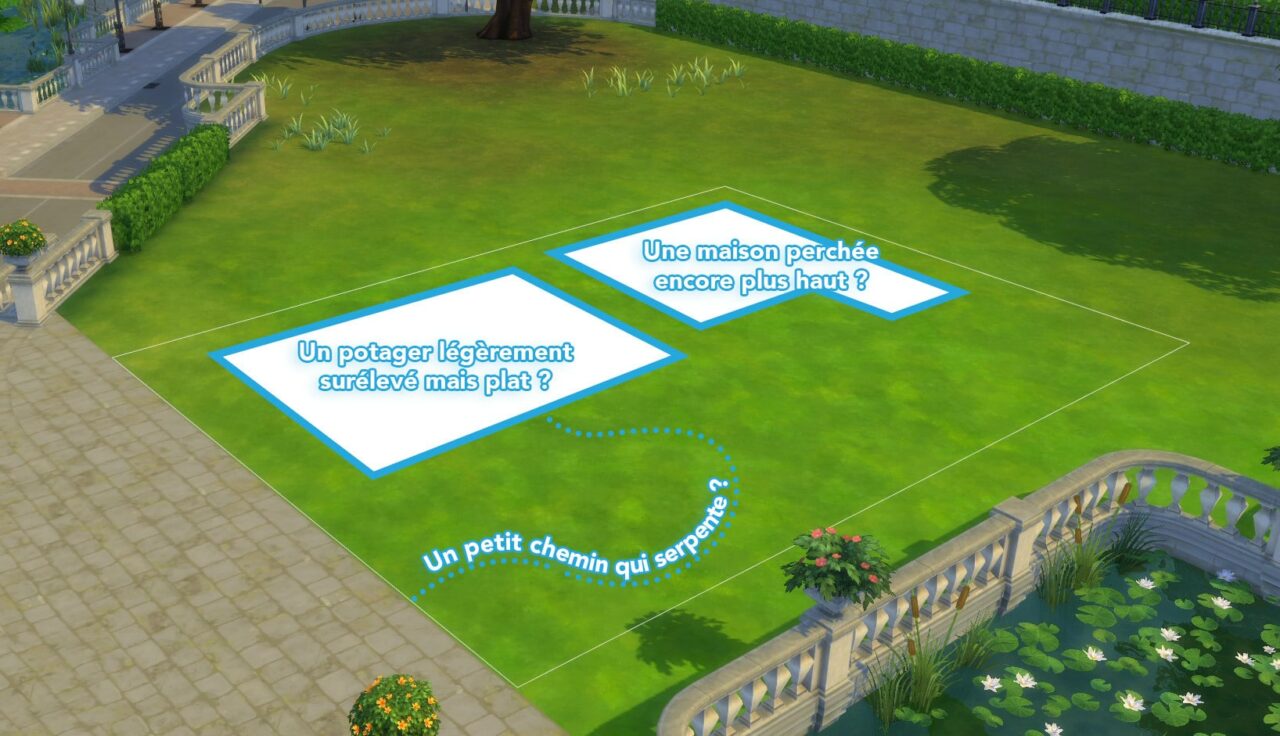
Modeler, étape par étape
Le modelage peut vite partir en cacahuète, alors que vous conseille d’y aller progressivement, étape par étape, comme avec les peintures de terrain.
Commencez doucement, mais de façon grossière
Commencez à sculpter le terrain avec une brosse plutôt grosse (selon la taille de votre terrain), de dureté et de vitesse moyennes
Les premiers outils qui vous seront utiles seront les outils pour Augmenter et Abaisser le terrain. Mais ils ne sont pas seuls : l’Outil “Aplatir le terrain” est aussi très utile pour créer des zones plates, idéales notamment pour vos constructions et le placement d’objets.
Le réglage de la dureté / vitesse du pinceau est des plus utile : il vous permet d’ajuster plus précisément l’impact du pinceau sur le modelage.
- Diminuez la vitesse pour modeler le terrain de façon précise (car plus lente) ;
- Diminuez la dureté pour créer un relief plus doux et moins marqué.
Affinez de plus en plus, en multipliant les outils
Puis, petit à petit, utilisez un pinceau de plus en plus fin pour aller dans le détail.
Créez des zones plus marquées et d’autres plus lisses, notamment à l’aide de l’outil “Lisser le terrain ».
Pensez à la réalité : le monde n’est pas fait uniquement de belles collines bien douces ou de pentes abruptes, il vous faut varier les duretés et formes de de pinceau, ainsi que les outils.
Une fois que vous pensez avoir terminé, vous pouvez passer à la construction de vos bâtiments, puis l’aménagement de votre jardin. Vous pourrez faire des retouches sur le relief si ça s’avère nécessaire, mais vous verrez que c’est beaucoup moins pratique si vous avez déjà commencé à aménager le terrain.
Gérer les pièces
Parlons maintenant de la gestion des niveaux et des étages. L’ajout du modelage du terrain dans le jeu a changé radicalement la façon de manipuler les pièces. Désormais, le jeu autorise bien plus de souplesse !
Gérer les niveaux de fondations
C’est depuis cette apparition du modelage du terrain que l’on a ainsi la possibilité de modifier la hauteur des fondations de chaque pièce indépendamment des autres, ce qui démultiplie grandement les possibilités architecturales. Attention, car deux pièces ayant deux hauteurs de fondations différentes ne peuvent se toucher directement : il faut qu’il y ait un espace d’un carreau entre les deux. Ceci dit, il est bien évidemment possible de mettre un escalier entre ces deux pièces.
Gérer les étages
Et comme on peut construire des pièces n’importe où sur le terrain, l’introduction du relief a aussi eu pour conséquence de rendre leur manipulation plus complexe, offrant à la fois plus de possibilités mais aussi plus de difficultés.
Avec le modelage du terrain rajouté, la gestion des différents étages d’une construction a fait apparaître une petite subtilité. Désormais deux pièces du même niveau peuvent être à deux hauteurs différentes.
Pour illustrer cela, regardez l’image ci-dessous. Sur ce terrain, il y a deux pièces, posées directement sur le sol. Pour le jeu, ce sont toutes deux des pièces en rez-de-chaussée, à un niveau 0. De fait, il n’est pas possible d’étirer la pièce située en hauteur pour la faire passer par-dessus l’autre, puisqu’elles sont censées être au même niveau.
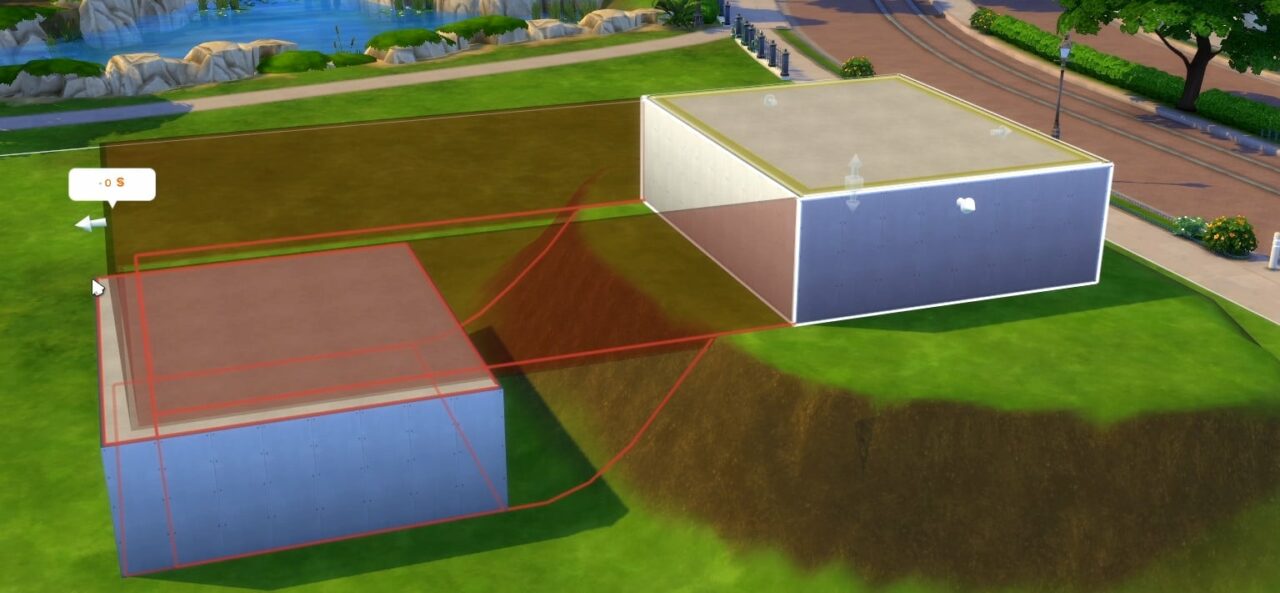
Pour résoudre ce souci, il faut tout simplement :
- Utiliser l’outil “Aplatir le terrain” pour ajuster l’altitude du terrain à celle de la pièce du haut. Cliquez au niveau de la pièce, et aplatissez le terrain autour.
Astuce : Pensez à rajouter une petite décoration d’extérieur pour parfaire le tout, ainsi qu’un escalier (d’une marche) pour rendre cette pièce accessible depuis le terrain surélevé.
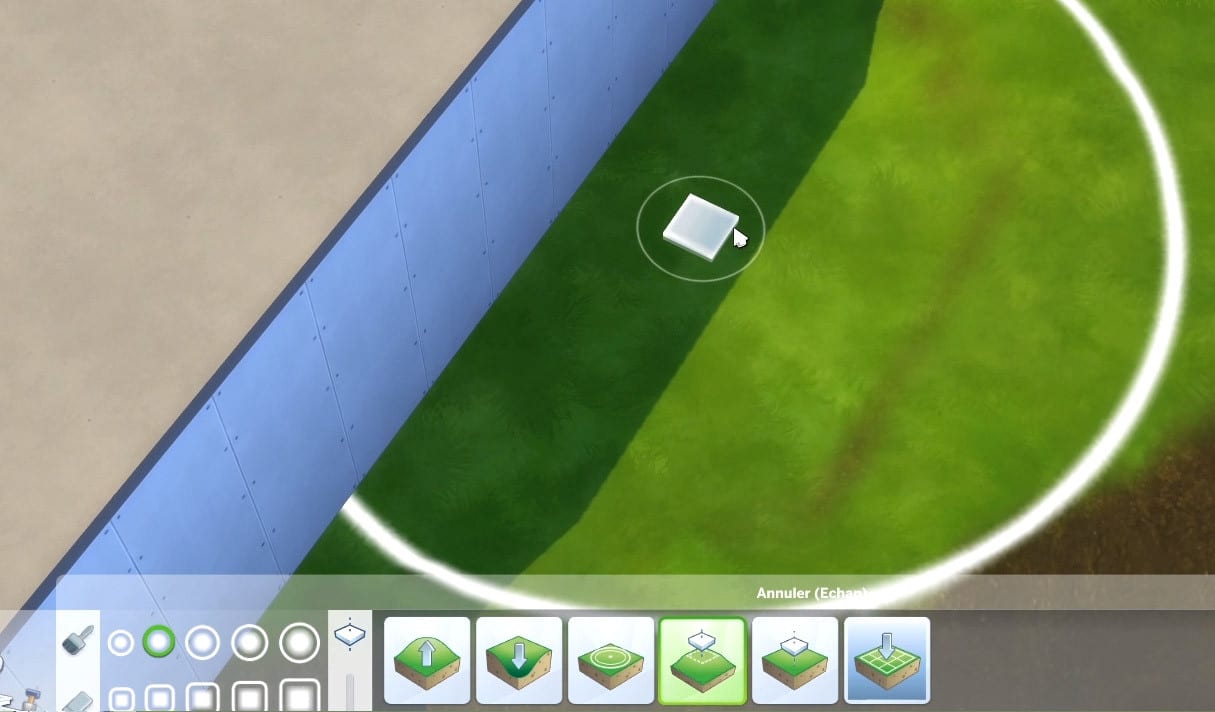
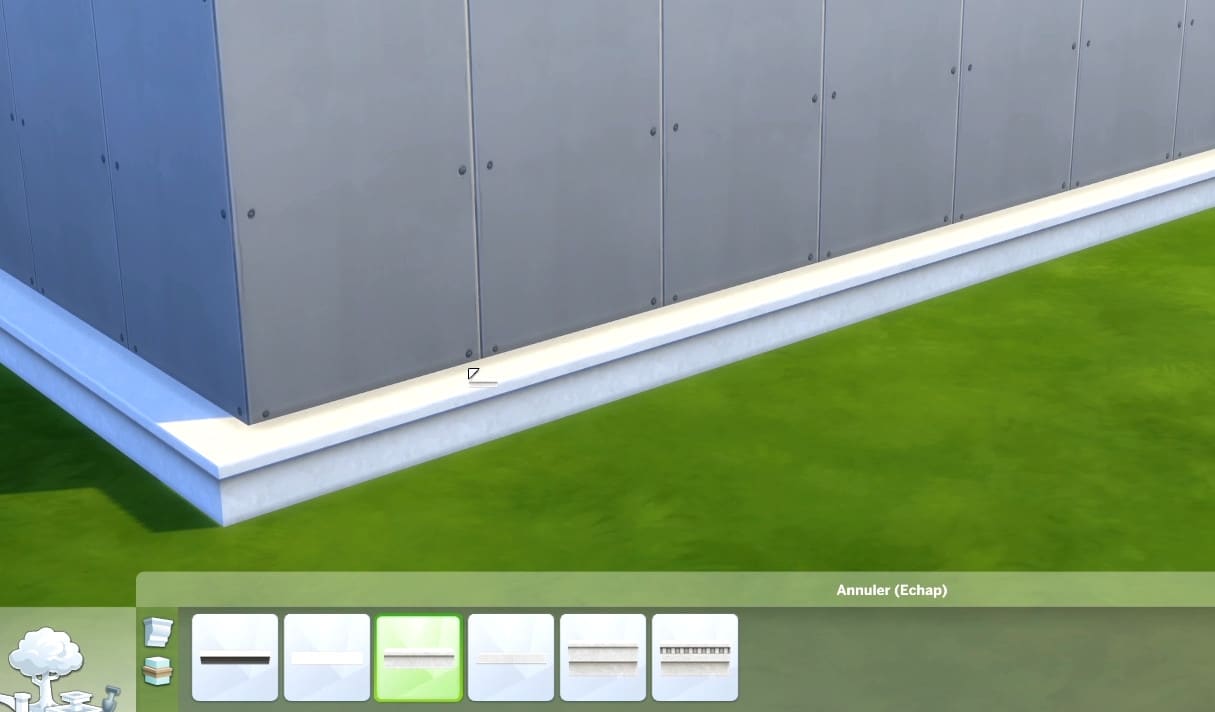
Créer un bâtiment souterrain
L’un des principaux intérêts de rajouter du relief sur un terrain, c’est la possibilité de créer des bâtiments souterrains. Pour cela, le jeu met à notre disposition deux outils :
L’Outil “Sous-sol personnalisé”
C’est celui que je préfère car il est le plus permissif. Une fois sélectionné, vous pouvez tracer des pièces souterraines de forme très libre.

L’Outil “Sous-sol”
Celui-ci est plus simple à prendre en main, mais ne permet que de tracer des pièces rectangulaires.

Remarque : Les outils de “Sous-sol” rajoutent des pièces en-dessous du niveau actif. Pour agrandir le niveau de sous-sol existant, utilisez les outils de pièce normaux. Vous pouvez créer jusqu’à 4 niveaux de sous-sol.
Pour voir les pièces tracées, accédez au sous-sol grâce à la flèche permettant de descendre dans le menu en haut à droite, ou appuyez sur la touche Page suivante ↓ de votre clavier.
Voir le paragraphe Menu de droite pour plus de détails
Pour rendre votre sous-sol accessible, n’oubliez pas d’y ajouter un escalier !
Remarque : Notez que vous ne pouvez rajouter un escalier donnant vers l’extérieur que depuis le premier niveau de sous-sol, et pas depuis les niveaux en dessous. Bien évidemment, vous pouvez toujours rajouter des escaliers reliant vos différents niveaux de sous-sol entre eux.
Remarque : Le jeu adapte la longueur de l’escalier donnant vers l’extérieur en fonction de la hauteur à franchir. Plus votre pièce est enfoncée profondément dans le terrain, plus votre escalier sera long : veillez donc à ce que votre pièce soit suffisamment grande !
Remarques importantes
Comme pour les pièces en extérieur, le niveau de chaque bloc de sous-sol a son importance.
Deux blocs de sous-sol situés au même niveau ne peuvent se superposer
Placer les objets
Aussi géniaux ces outils de modelage soient-ils, ils ont pour l’instant un énorme défaut : ils compliquent grandement l’aménagement des espaces extérieurs.
En effet, placer des objets sur des parties avec du relief peut vite s’avérer un vrai calvaire puisque le jeu a tendance à les faire flotter dans le vide.
Pour pallier à cela, il y a deux techniques, une simple mais pas toujours efficace et une autre qui offre plus de marge de manœuvre.
Remarque : Dans tous les cas, je vous conseille d’activer le code bb.moveobjects afin d’obtenir le plus de contrôle possible.
Technique n°1
Utilisation du moveobjects et agrandissement/réduction des objets
Face à un objet qui flotte dans le vide, il suffit simplement de combler le vide créé grâce à d’autres objets. Par exemple, avec une plante, vous pouvez mettre d’autres plantes, ou des rochers.
Astuce : Vous pouvez agrandir ou rétrécir les objets pour qu’ils s’adaptent plus facilement à combler avec les touches ^ et ].
Astuce : Vous pouvez aussi les élever en l’air grâce au code bb.moveobjects activé et les touches CTRL + 0 et CTRL + 9 (chiffres qui ne sont pas ceux du pavé numérique, mais ceux au-dessus du I et du O)
Voir la page Agrandir les objets et Créer avec le moveobjects pour en savoir plus
Technique n°2
Utilisation du mod T.O.O.L. de TwistedMexi
Le T.O.O.L. est un mod qui autorise plus de libertés dans le placement des objets. Il permet d’effectuer des opérations de déplacement et de rotation directement en rentrant des valeurs de coordonnées.
Cliquez ici pour télécharger le mod depuis la page Patreon de TwistedMexi.
Remarque : La rotation avec le mod T.O.O.L. ne fonctionne pas très bien avec tous les objets, en particulier avec les plantes. Ici cela n’a guère d’importance : ce qui nous intéresse, c’est de pouvoir déplacer verticalement les objets.
Une fois activé dans votre jeu, le mod T.O.O.L. s’utilise en Mode Vie ou en Mode Construction. Pour utiliser le mod T.O.O.L. en Mode Construction, vous devez également installer le mod Better BuildBuy, disponible ici.
- En Mode Vie, appuyez sur MAJ (SHIFT) et cliquez sur l’objet. Sélectionnez ensuite le menu “T.O.O.L. ». Choisissez le mode “Élévation ». En Mode Construction, appuyez sur MAJ (SHIFT) + T.
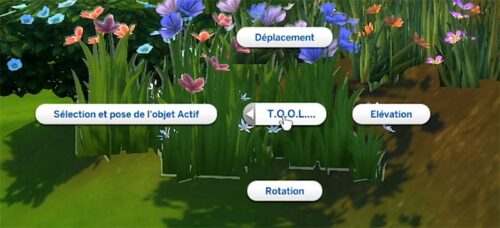
- Dans la fenêtre qui s’affiche, rentrez une valeur. Une valeur positive déplacera l’objet vers le haut, une valeur négative le déplacera vers le bas.
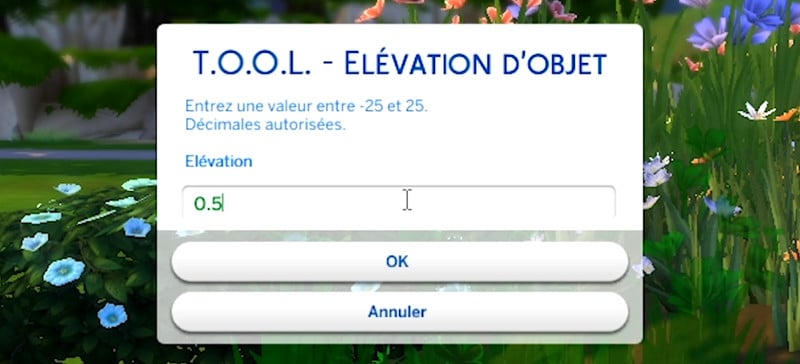
Il vous faudra faire probablement plusieurs essais avant d’arriver au résultat escompté. Vous le comprendrez rapidement, cette technique est très fastidieuse si vous avez beaucoup d’objets : utilisez-la uniquement en cas de nécessité et une fois vos objets bien placés !
Ajouter des peintures de terrain
Ajouter du relief c’est bien, mais cela ne suffit à créer un terrain réaliste. Pour rendre votre construction plus belle et détaillée, l’ajout de peintures de terrain s’impose.
Remarque : Par défaut, vous aurez vu que le jeu ajoute automatiquement des peintures de terrain sur les zones un peu escarpées : il n’est malheureusement pas possible d’enlever ou de recouvrir ces peintures.
Cependant, rajouter des peintures d’autres endroits très conseillé car cela permet d’améliorer le réalisme et le charme du terrain.
Voir les paragraphes Outils du terrain et Astuces sur les peintures de terrain
Voir ce tutoriel sur YouTube
Certaines astuces de ce tutoriel sont disponibles dans une vidéo YouTube. Pensez à vous abonner à la chaîne pour ne pas manquer les prochaines vidéos ! ♥